当我们电脑卡顿或者是黑屏的时候,甚至会严重影响我们的工作。面对如此急迫的问题,让我们不要着急,大家可以看着一键重装系统具体操作步骤。试试看看说不定可以帮助到你。
工具/原料:
系统版本:win10
品牌型号:惠普CQ14-a001TX
软件版本:装机吧一键重装系统
方法/步骤:
方法一:一键安装系统
1、首先在自己的电脑上安装好装机吧一键重装系统软件,打开后就可以选择需要的系统安装。
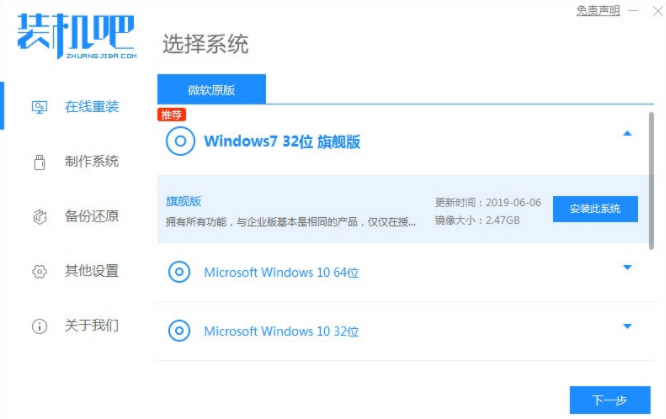
2、等待软件自行下载系统镜像并部署环境等。
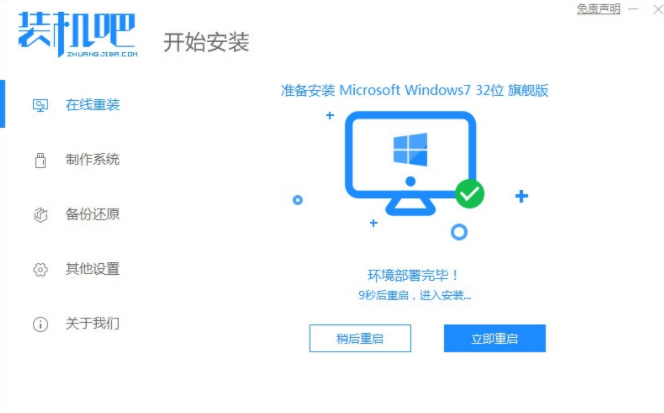
3、完成后就重启来到启动界面,选择zhuangjiba pe-msdn项进入pe内。
4、在pe系统内,装机吧装机工具会自动安装系统。
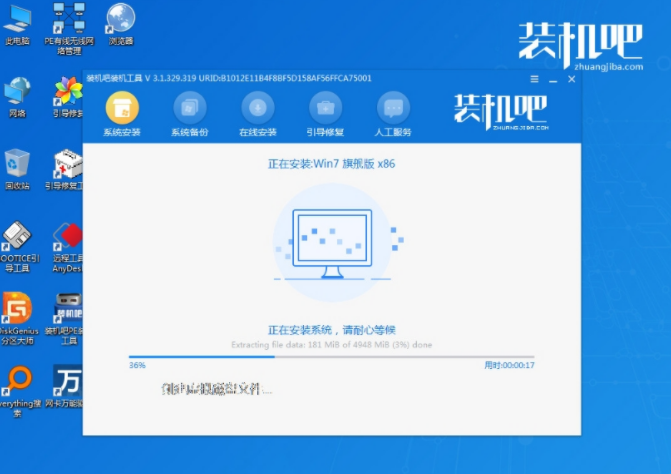
5、提示安装完成后重启电脑。
6、重启后进入到安装好的新系统界面即表示系统安装成功。
方法二:OneKey一键还原
在“OneKey一键还原”软件面板中,单击【常规】打开。
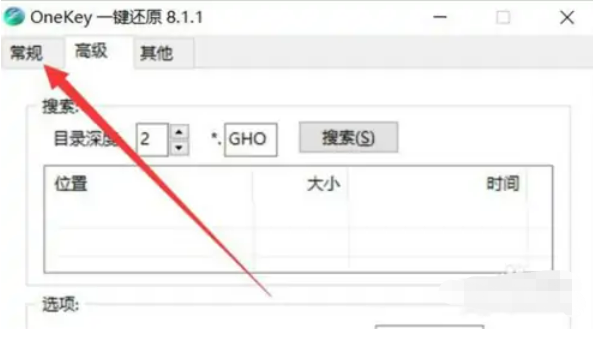
在“常规”版面当中,选中【还原系统】选项,单击“映像文件路径”板块下的【打开】。
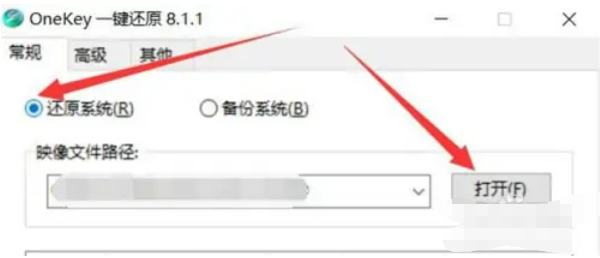
在“打开”弹框当中,选中【win10.GHO】,单击【打开】。
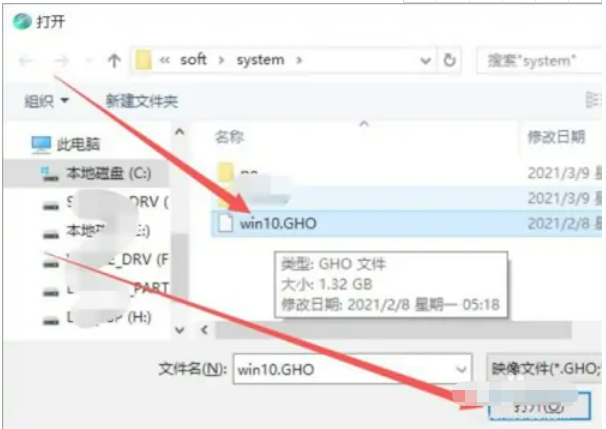
在“OneKey一键还原”软件面板的“常规”版面中,选中分区【C】,单击【确定】就会自动重装系统。
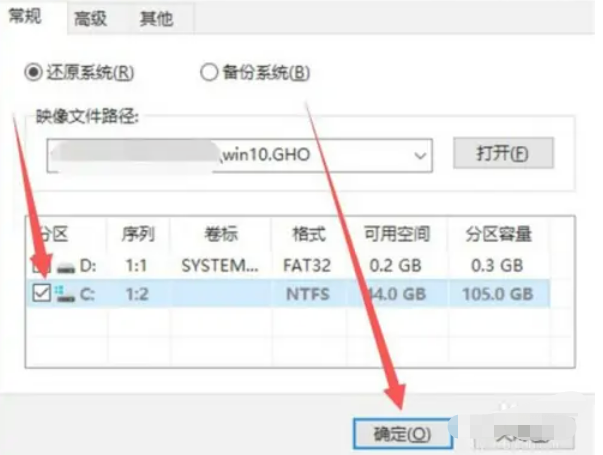
注意事项:操作的时候提前把自己重要的文件备份一下。
总结:以上的操作可以直接试试,不管是什么方法。希望都可以帮助到各大网友们。